iPhone'dan Bir Duvar Kağıdını Nasıl Silerim
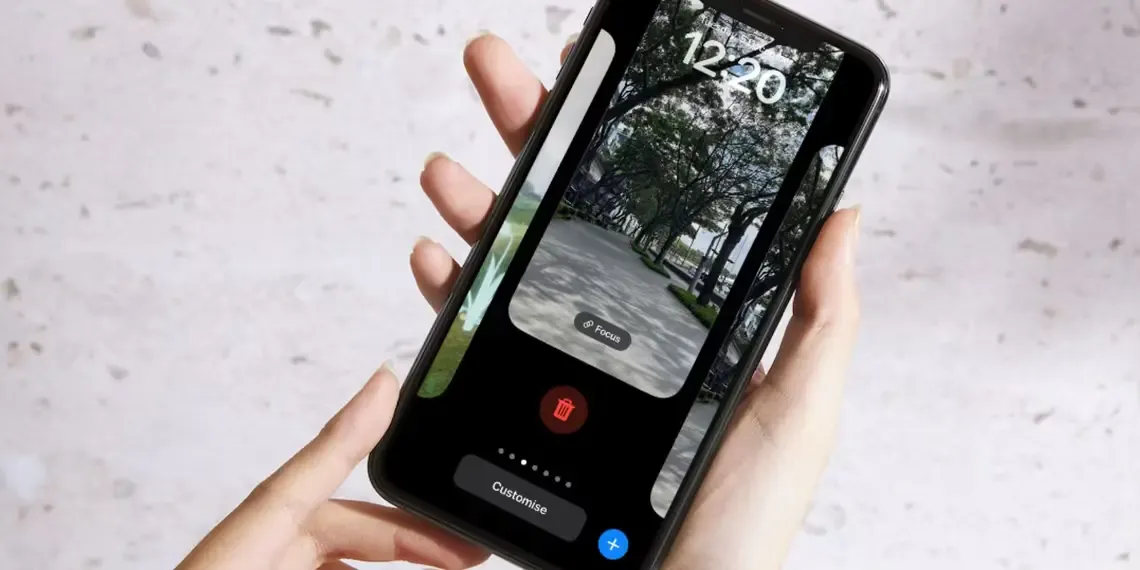
Zaten kullanmadığınız eski duvar kağıtlarını neden saklamak istersiniz ki? iPhone'unuzdan bunlardan kurtulabilirsiniz.
Eğer iPhone duvar kağıdınızı sık sık değiştiriyorsanız, muhtemelen artık kullanmadığınız bir dizi eski duvar kağıdınız vardır. Zaten umursamadığınız bu duvar kağıtlarını neden saklamalısınız ki? Aşağıda, iPhone'unuzdan duvar kağıtlarınızı nasıl sileceğinizi ve karışıklığı azaltabileceğinizi açıklıyoruz.
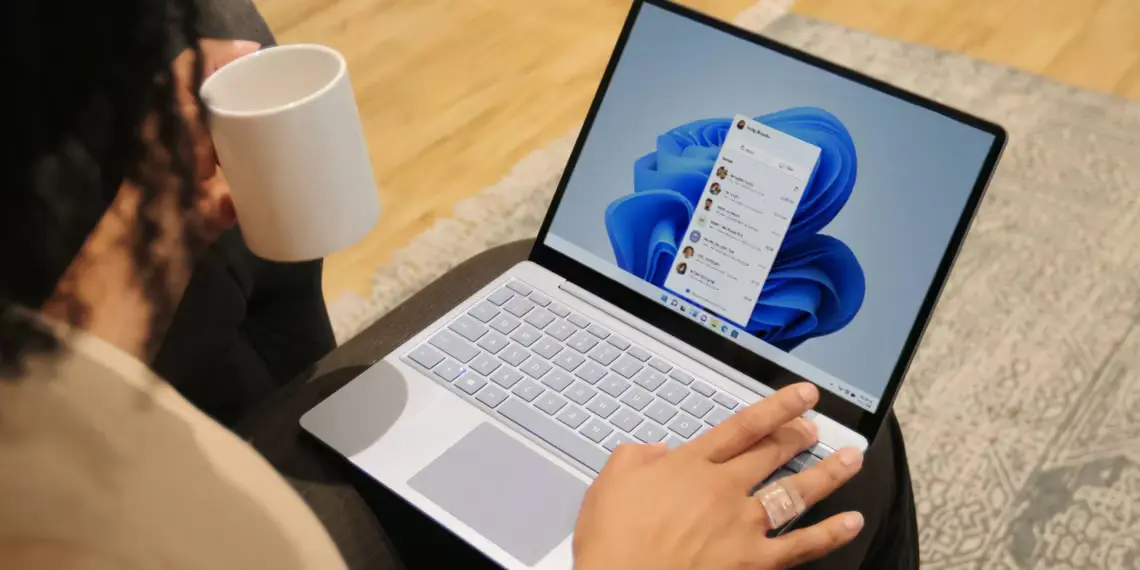
iPhone Kilidi Ekranından Duvar Kağıdı Nasıl Silinir
iOS'un modern sürümleri, iPhone duvar kağıtlarını Ayarlar uygulamasından silme seçeneğini içermez. Bu uygulama sadece duvar kağıtlarını eklemenize veya özelleştirmenize izin verir.
iPhone duvar kağıdını silmek için Kilid Ekranına gitmeniz gerekecek. Bunu yapmak için cihazınızı uyku moduna almak için Yan Düğmesine basın, ardından tekrar basarak cihazınızı uyandırın ve Kilid Ekranını görüntüleyin. Alternatif olarak, ekranın sol üst köşesinden aşağı doğru kaydırarak Bildirim Merkezi'ni açabilirsiniz.
Her iki durumda da, Kilid Ekranı duvar kağıdının herhangi bir yerine uzun süre basın (cihazınızın kilidini açmak için). Şimdi, geçmiş duvar kağıtlarınızı görmek için sola veya sağa kaydırın. Sileceğiniz duvar kağıdını üzerine doğru kaydırın. Çöp kutusu simgesine dokunun ve Sil Bu Duvar Kağıdı'nı onaylamak için seçin.
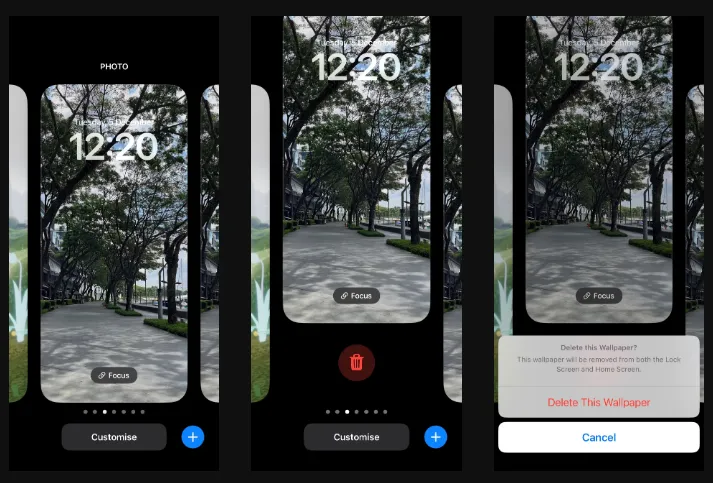
iPhone Duvar Kağıdını Silmek, Orijinal Fotoğrafı da Kaldırır mı?
Endişelenmeyin, iPhone duvar kağıdınızı Kilit Ekranından kaldırmak, kaynak resmi silmez.
Örneğin, çocuğunuzun veya evcil hayvanınızın fotoğrafını çektiniz ve bu fotoğrafı Fotoğraflar uygulamasında kaydettiniz. Bu fotoğrafı iPhone duvar kağıdı olarak kullanmak ve daha sonra duvar kağıdını silmek, Fotoğraflar'daki orijinal fotoğrafı etkilemeyecektir.
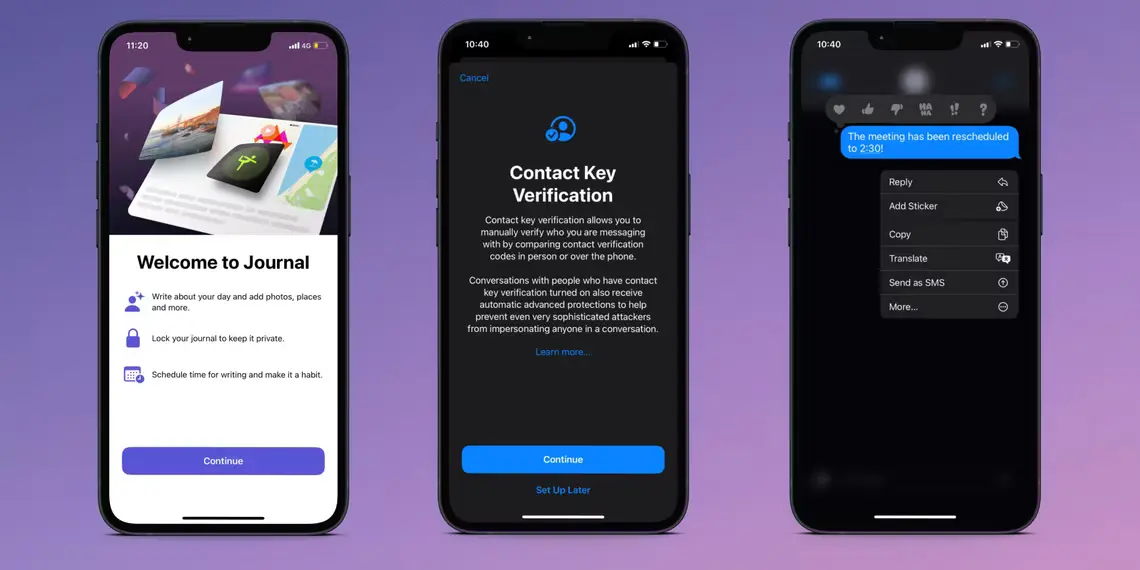
Ancak, eğer zaten Fotoğraflar'daki orijinal resmi sildiyseniz, iPhone duvar kağıdını silmek, onu kaldıracak ve fotoğrafa erişilemez hale getirecektir.
Şu anda, bir iPhone Kilit Ekranı duvar kağıdını Fotoğraflar uygulamasına kaydetmenin bir yolu yok. iPhone'ınızın Kilit Ekranının bir ekran görüntüsünü alabilirsiniz, ancak bu mükemmel olmayacaktır. Tarih ve saat gibi unsurlar da dahil edilecektir. Silinen fotoğrafları iPhone'unuzda kurtarmak için bir yedek kullanmak en iyi seçeneğinizdir.
iPhone duvar kağıdınızı değiştirmek için Kilit Ekranı veya Ayarlar uygulamasını kullanabilirsiniz, ancak bir duvar kağıdını iOS Kilit Ekranı veya Bildirim Merkezi'nden silmek mümkündür. Orijinal fotoğrafı Fotoğraflar uygulamasında sakladığınız sürece, iPhone'unuzdan duvar kağıtlarını sildiğinizde sevdiğiniz bir fotoğrafı kaybetme konusunda endişelenmenize gerek yoktur.






